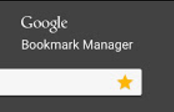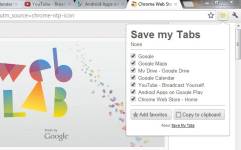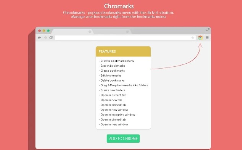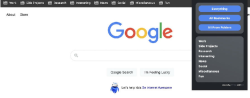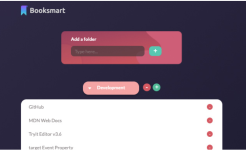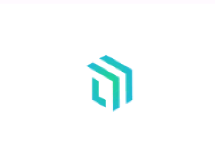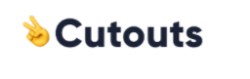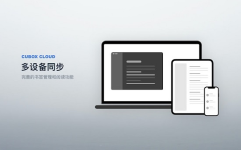chrome浏览器里的书签一般都收藏着我们重要的网站,重要的信息,但在使用浏览器的过程中误删了书签怎么办?下面小编就为大家介绍一下在windows和MAC中Chrome书签夹误删后恢复的方法。

chrome书签夹误删后恢复的方法(windows)
1、如果你是Windows 7及以上版本的Windows操作系统,打开如下文件夹:
C:\Users\你的用户名\AppData\Local\Google\Chrome\User Data\Default(注:路径中的用户名就是你电脑用户名称)
2、在这里你可以看到bookmarks和bookmarks.bak两个文件,其中bookmarks是当前的书签;而bookmarks.bak则是删改书签时的备份。我们可以通过Chrome对书签的备份文件来恢复书签。
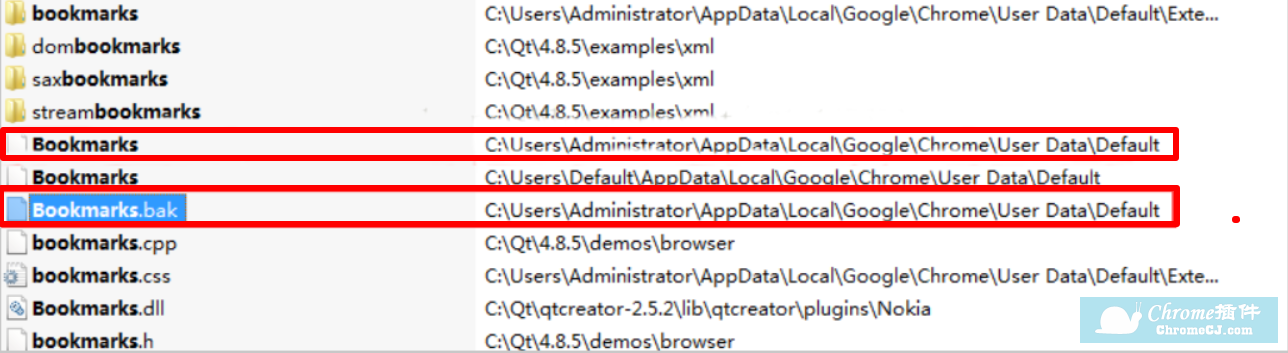
3、将bookmarks文件复制到桌面,将bookmarks.bak文件重命名为bookmarks,然后完全退出Google Chrome,再打开后你就会发现书签又回来了。
4、注意:务必先登录Chrome的账号链接,不然恢复书签Chrome会自动同步刷新回去(好像是BUG)
chrome书签夹误删后恢复的方法(MAC)
1、打开访达,在菜单栏上点击【前往】—【前往文件夹】,或者使用快捷键【Command+Shift+G】即可打开【前往文件夹】。
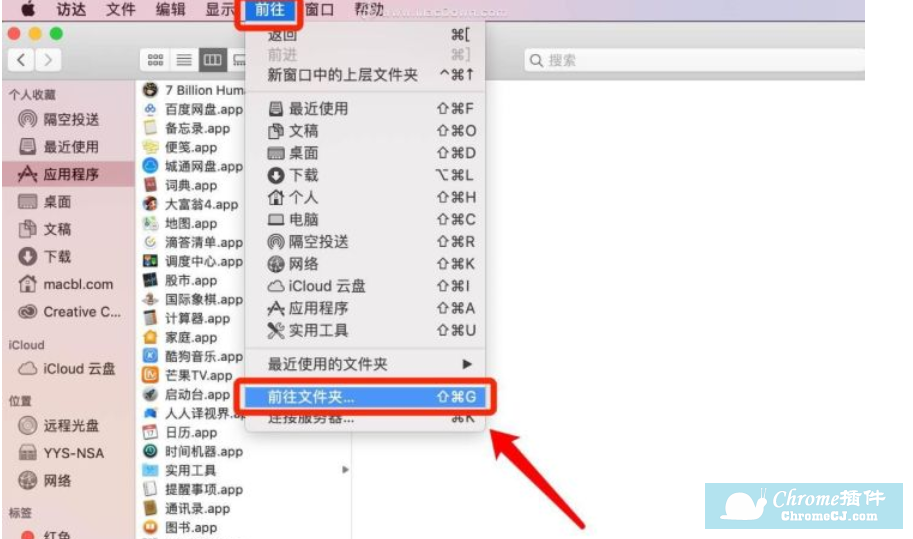
2、输入以下路径【/Users/用户名/Library/Application Support/Google/Chrome】(注:路径中的用户名就是你电脑用户名称),如下图所示:
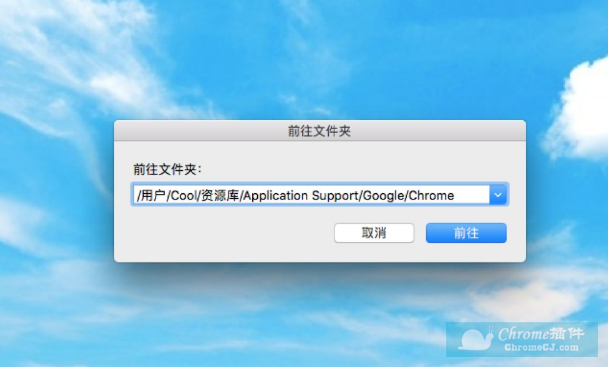
3、在chrome文件目录下找到 “Default” 文件夹,将里面的 “Bookmarks.bak” 的文件复制到桌面,将.bak名的后缀去掉。注:如果你有多个用户的话,则需要找到对应的用户,一般在文件名为“Profile1、2、3”底下。
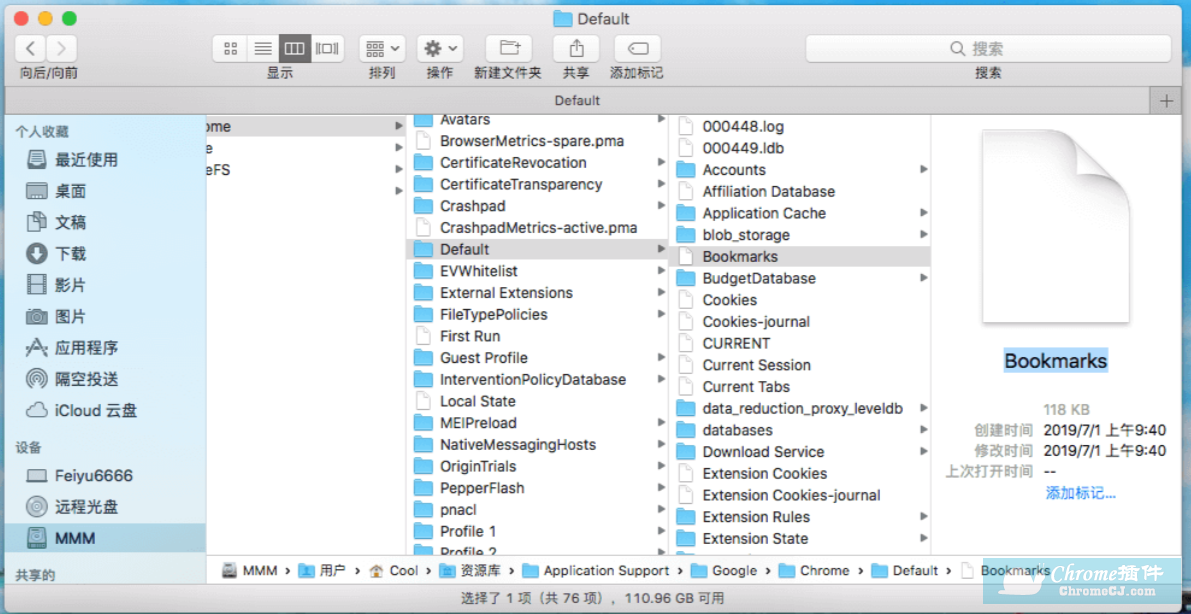
4、在同样的文件夹底下,将修改好的 Bookmarks 复制进去替换,重启chrome即可。
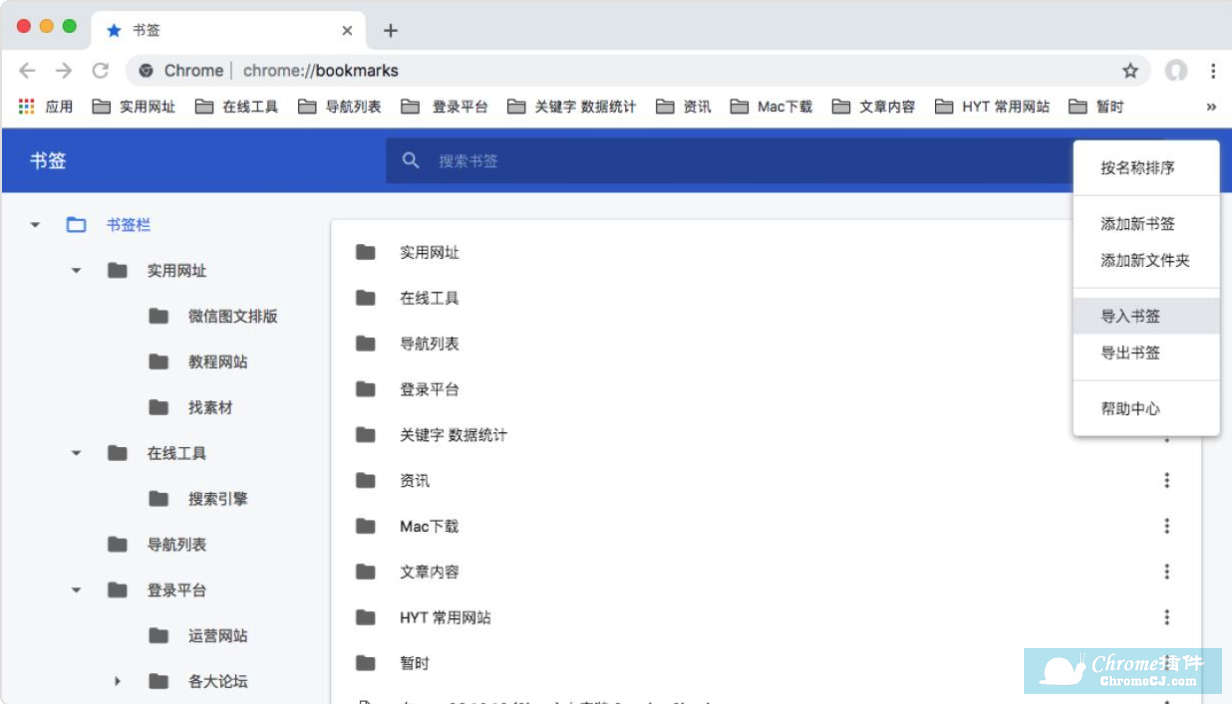
小结
以上就是小编为大家介绍的在chrome浏览器中误删了书签的方法,但这个只是应急的方法,所以为了防止丢失,大家最好平时备份一下,下次可以直接替换。

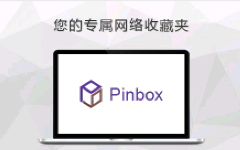
 4.6 分
4.6 分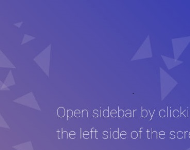
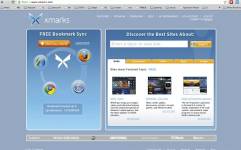
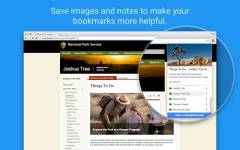
 4.5 分
4.5 分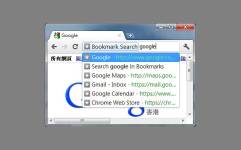

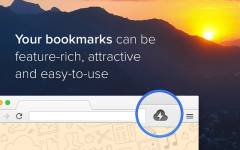
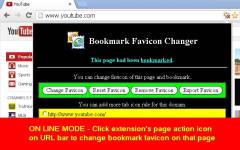
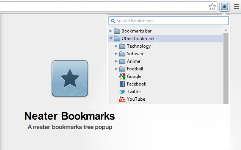
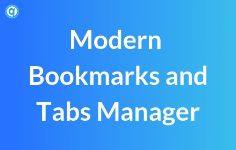
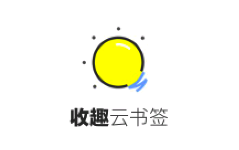
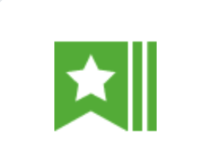
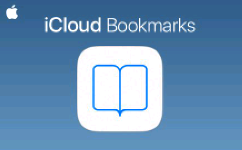

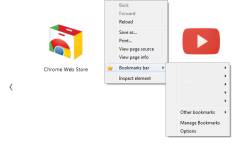
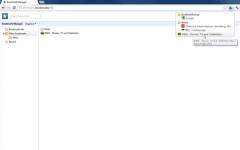


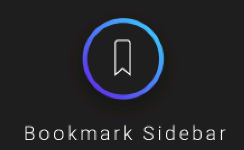
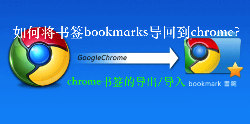
 3.3 分
3.3 分